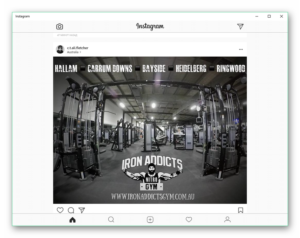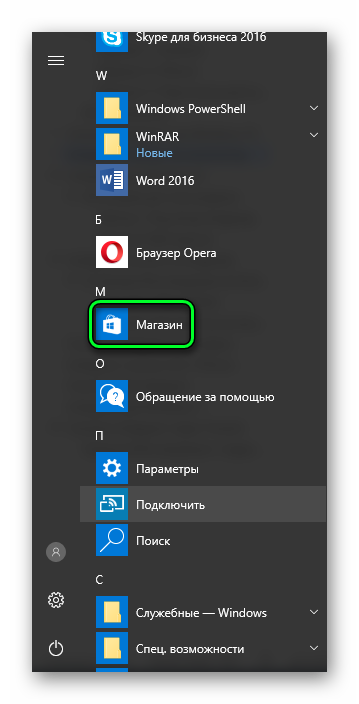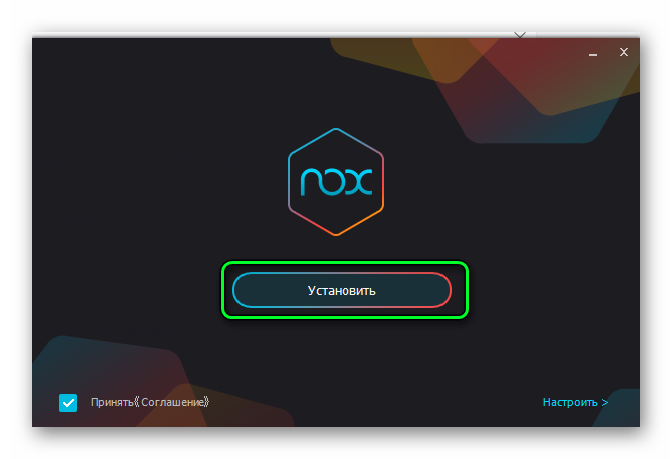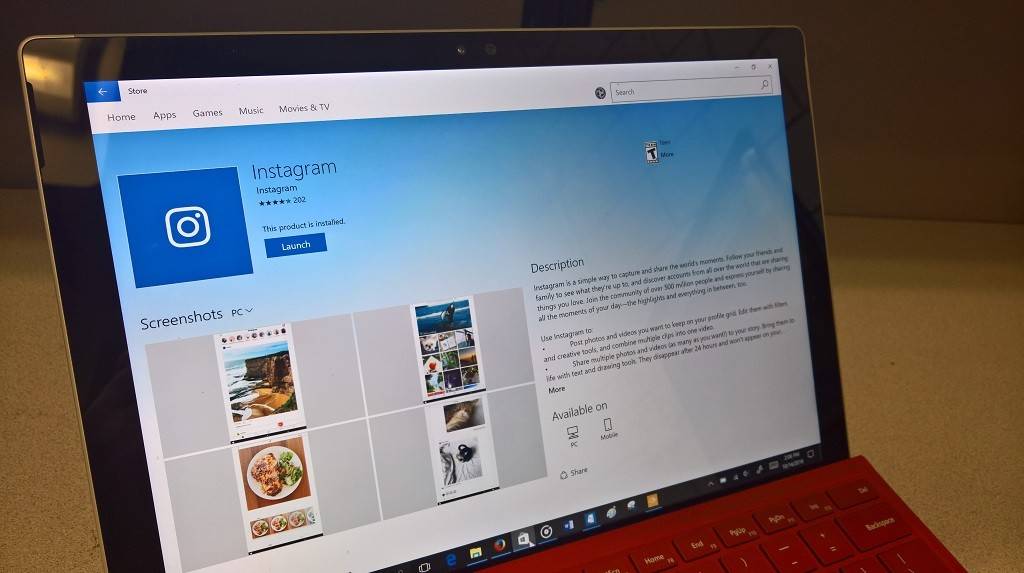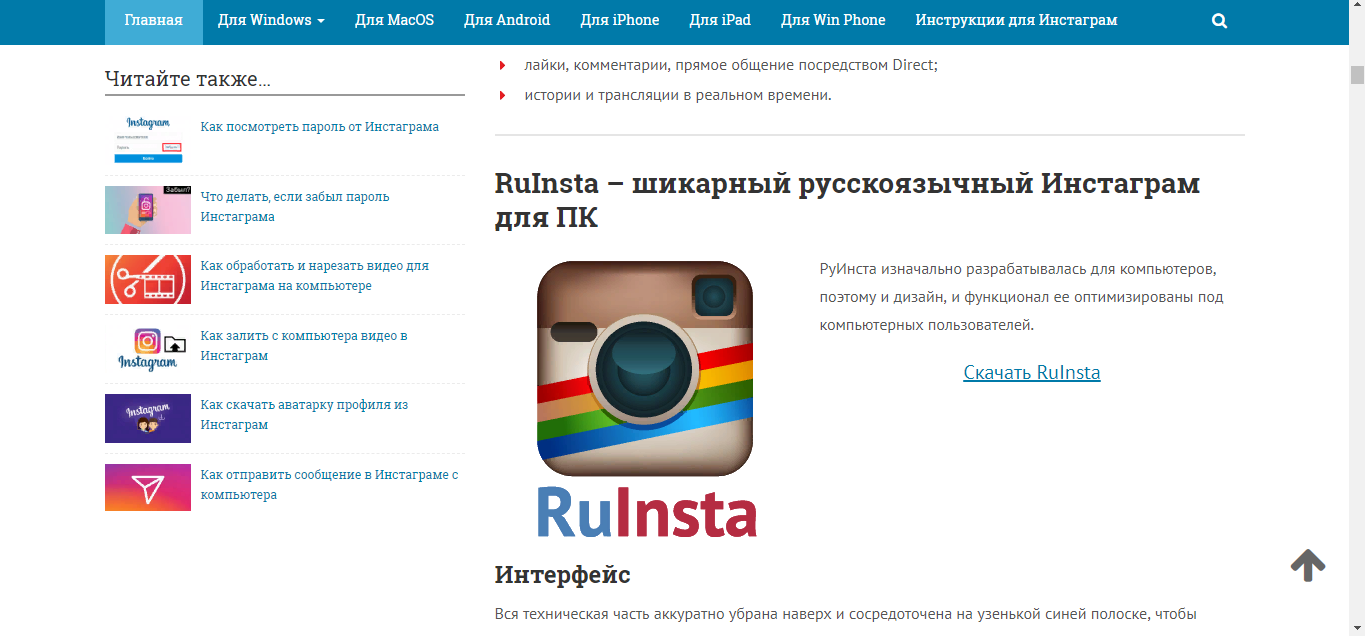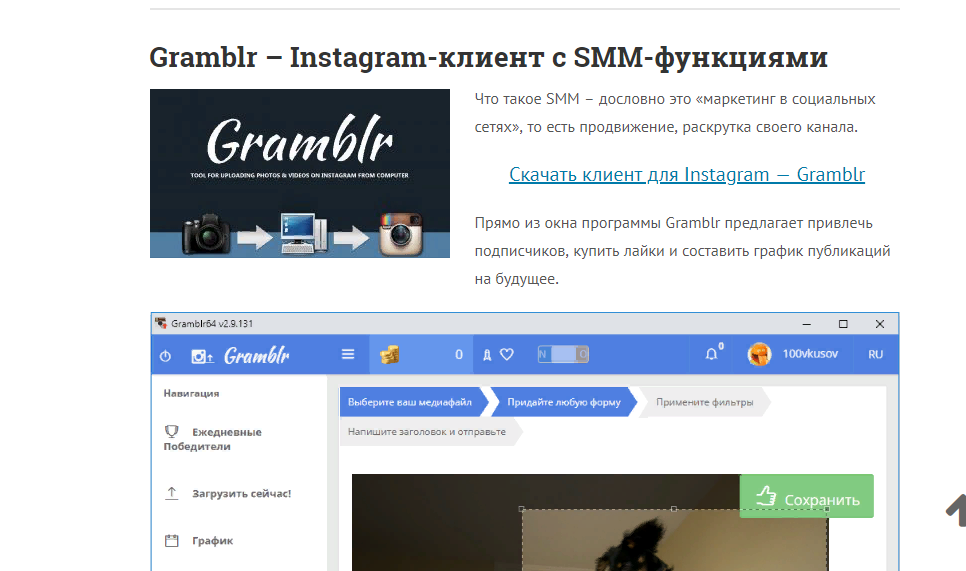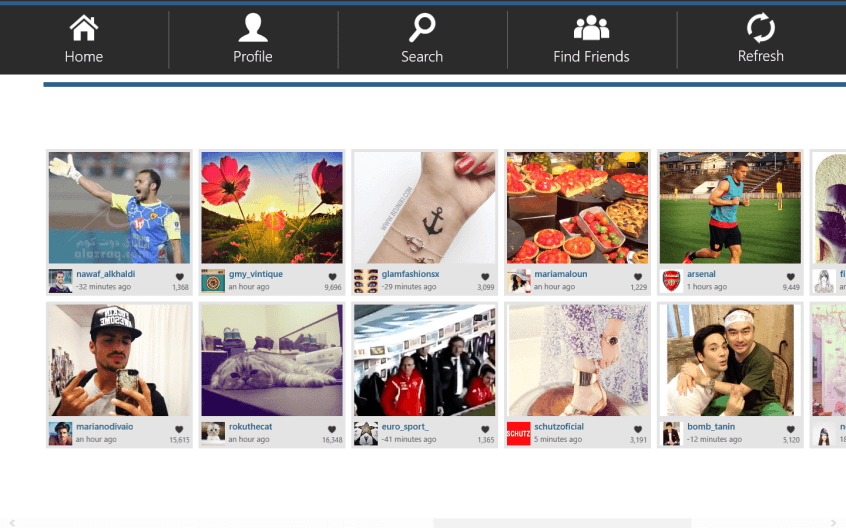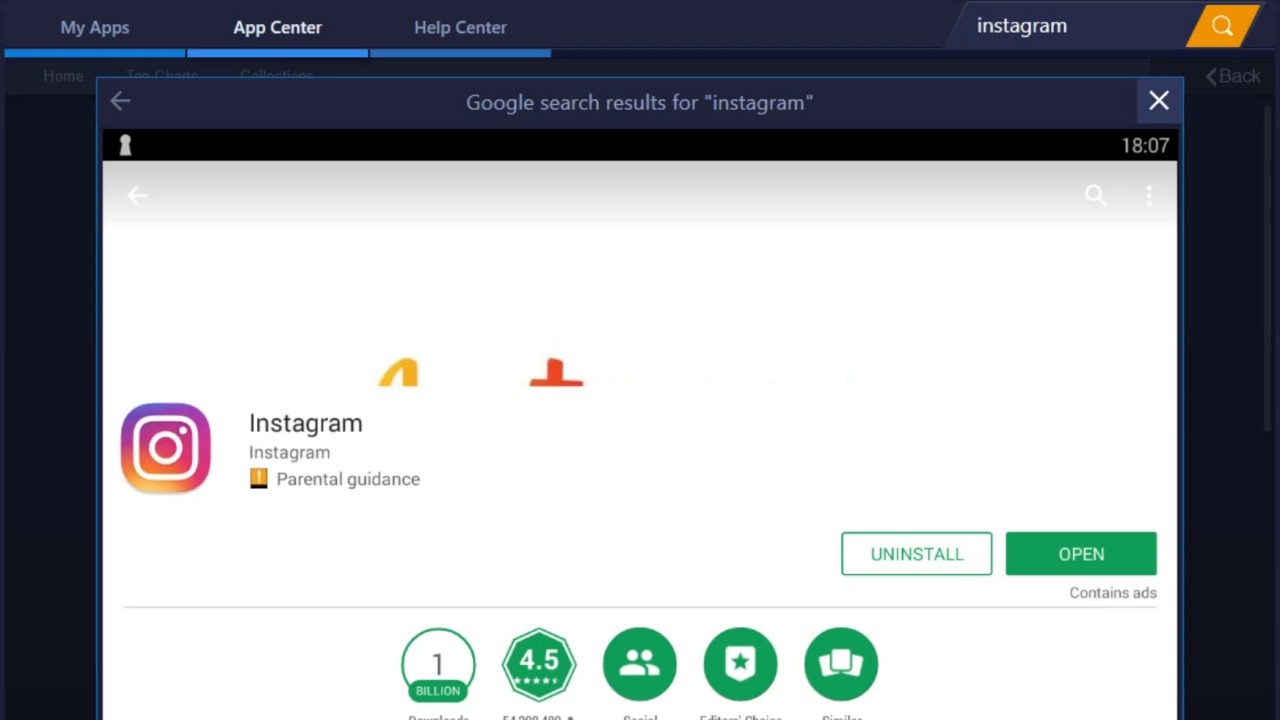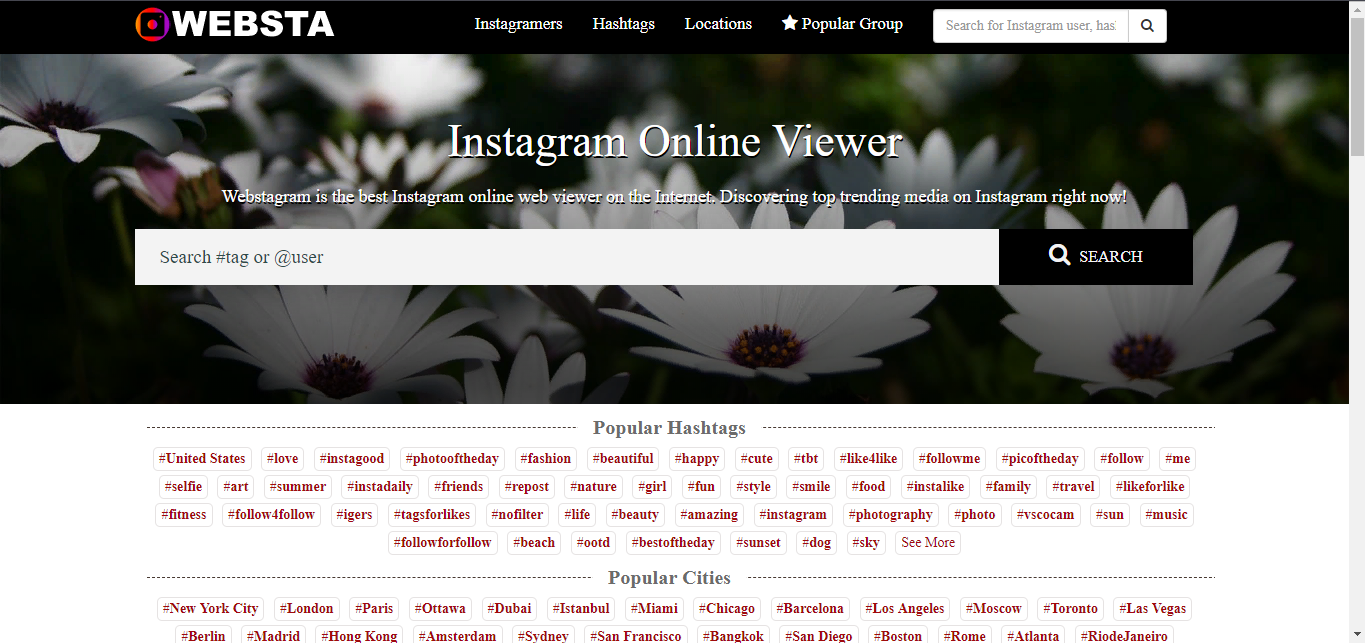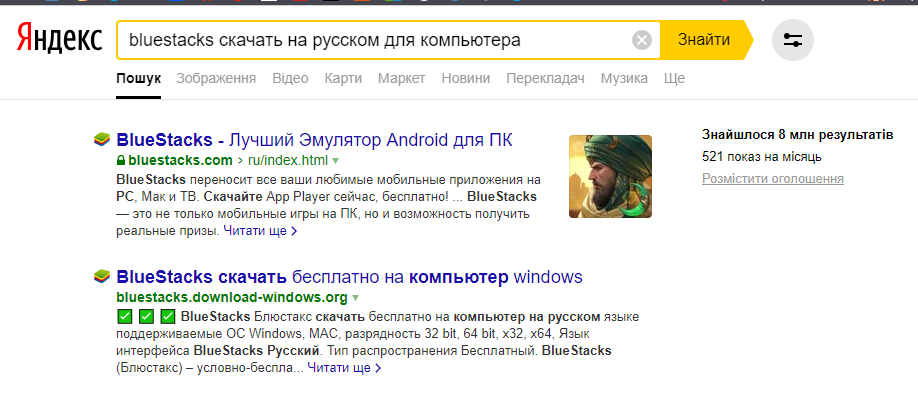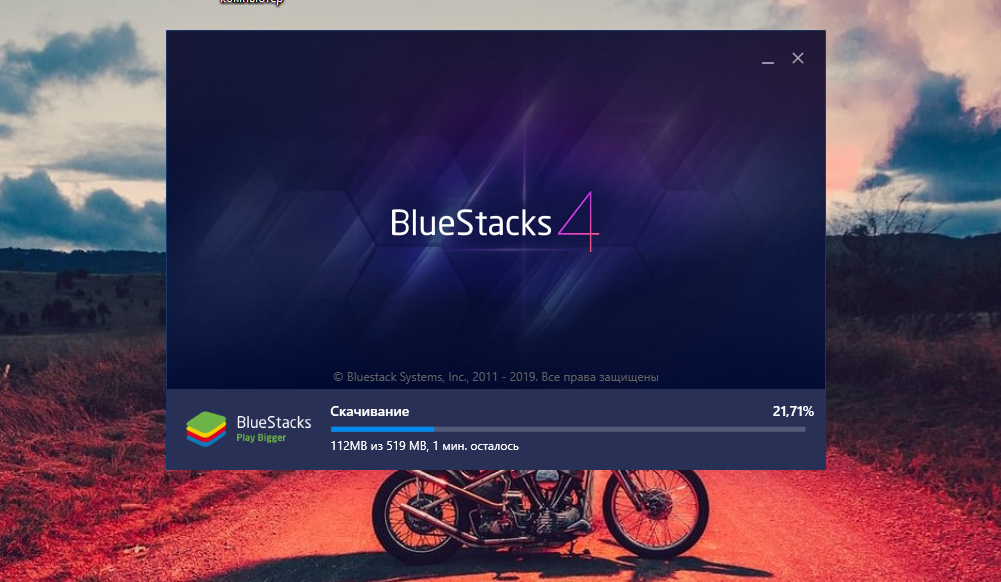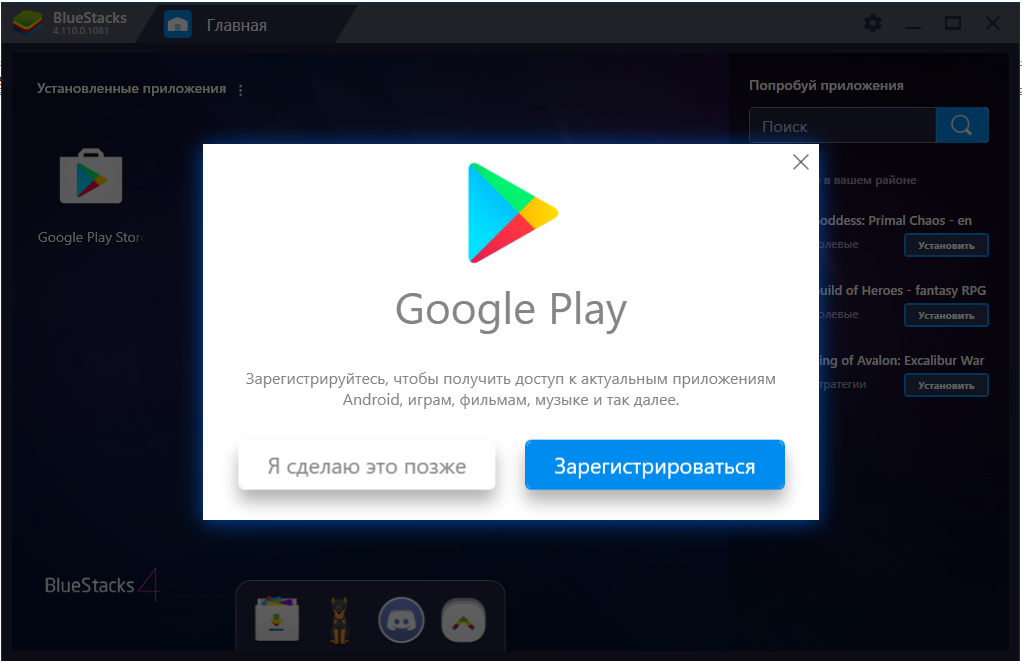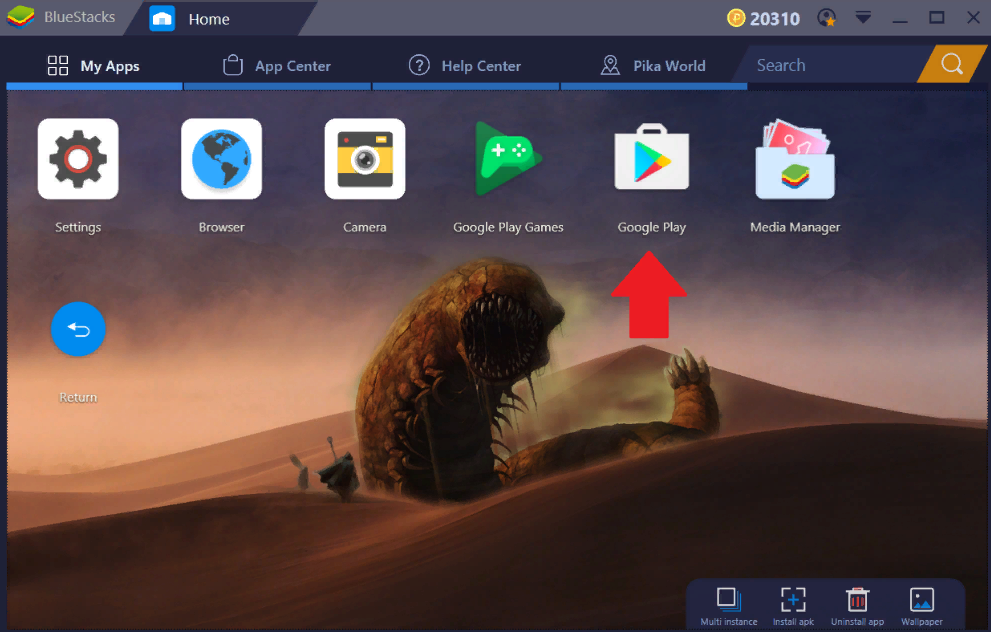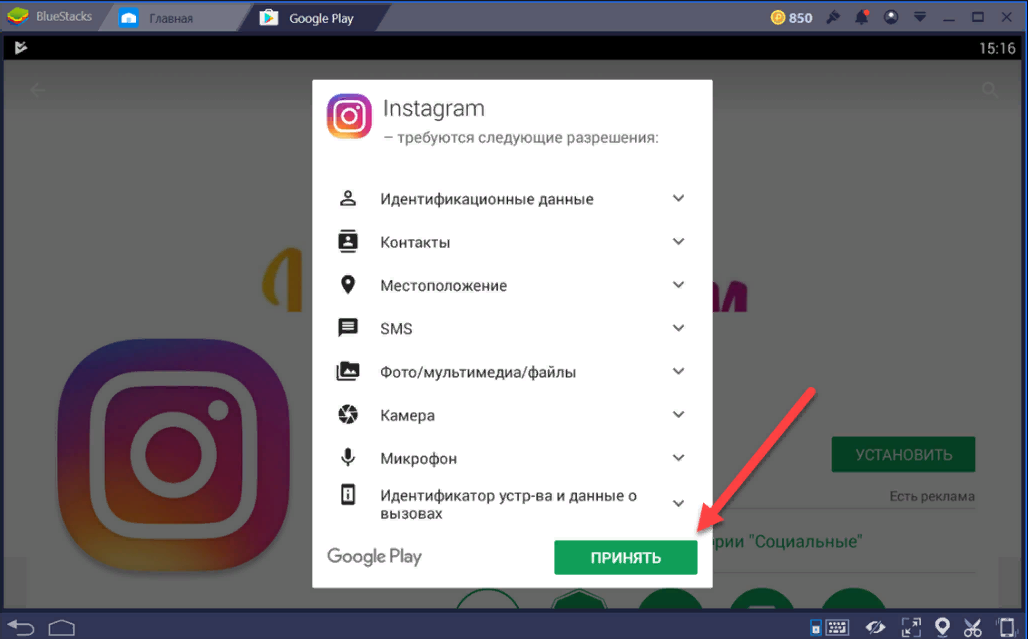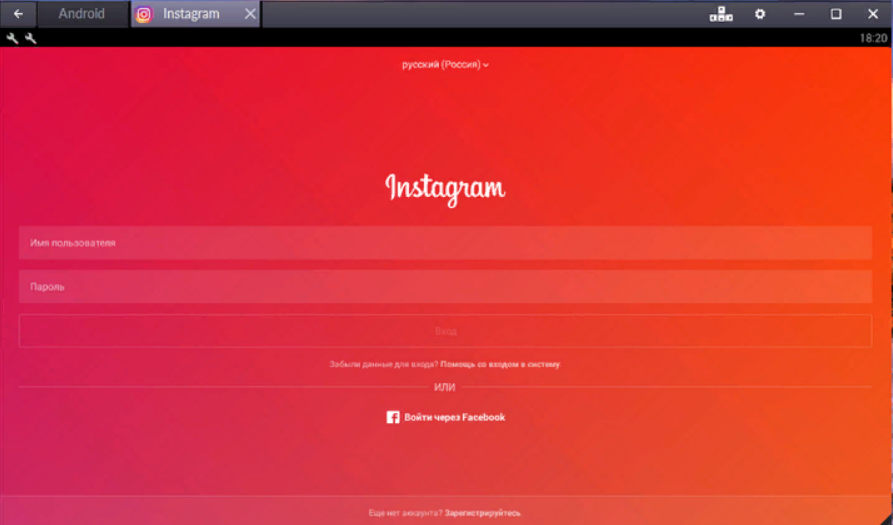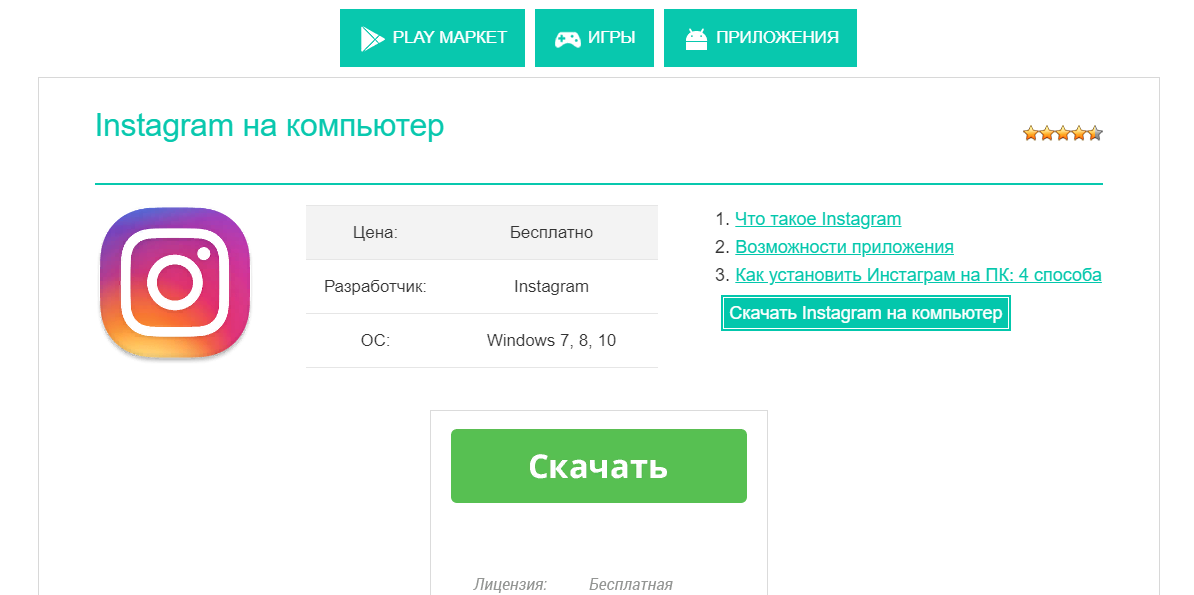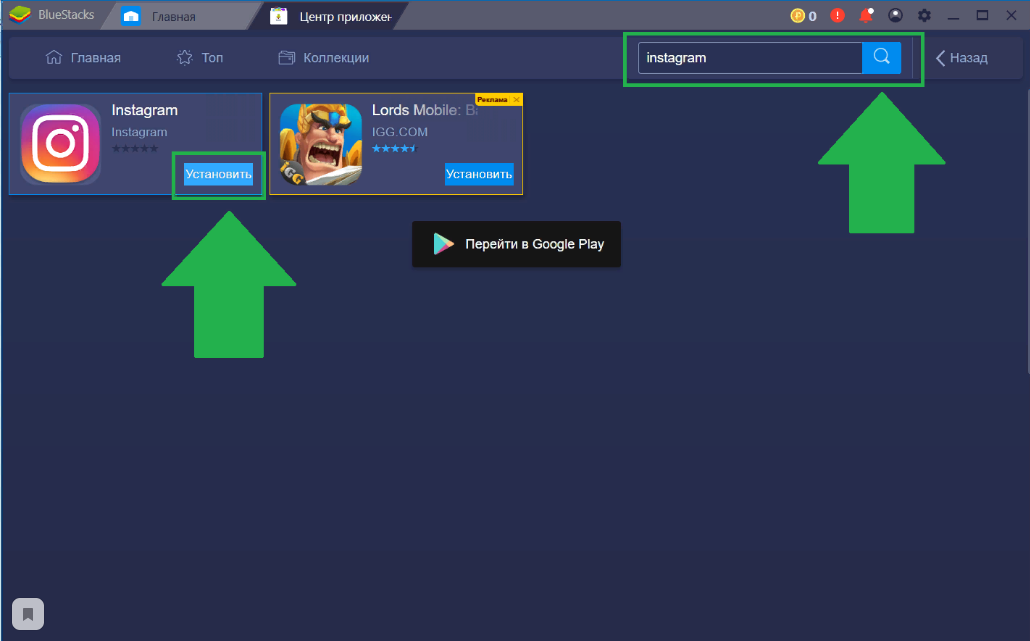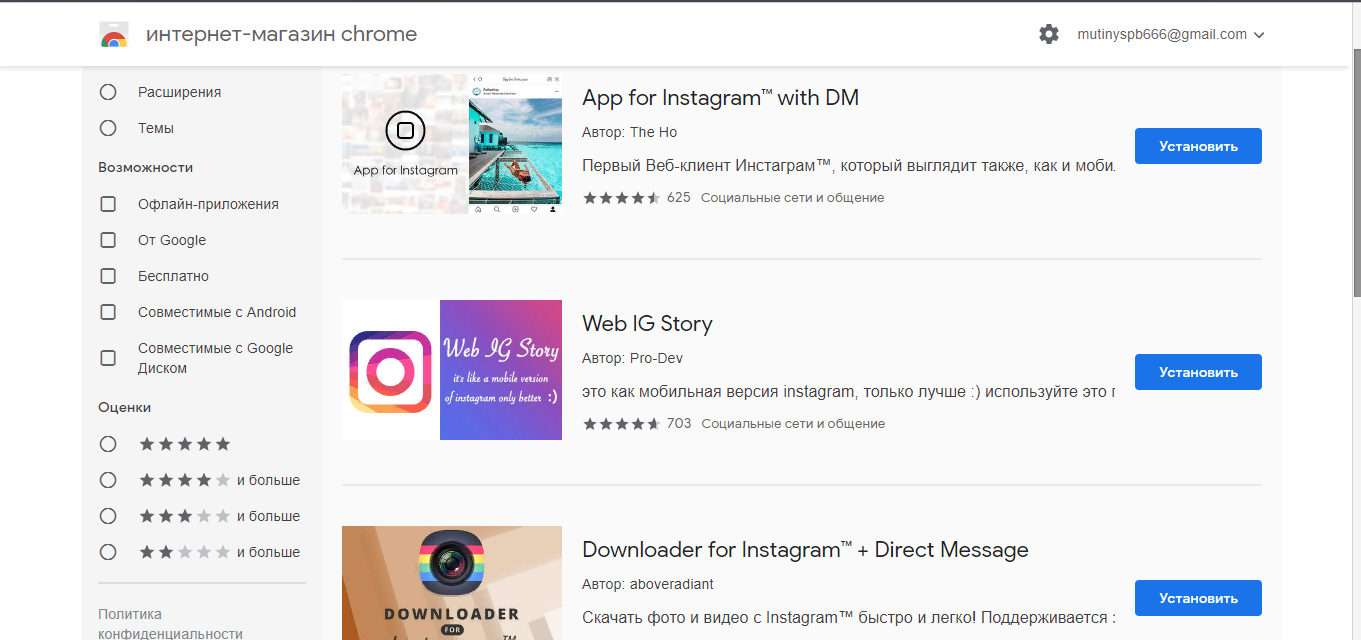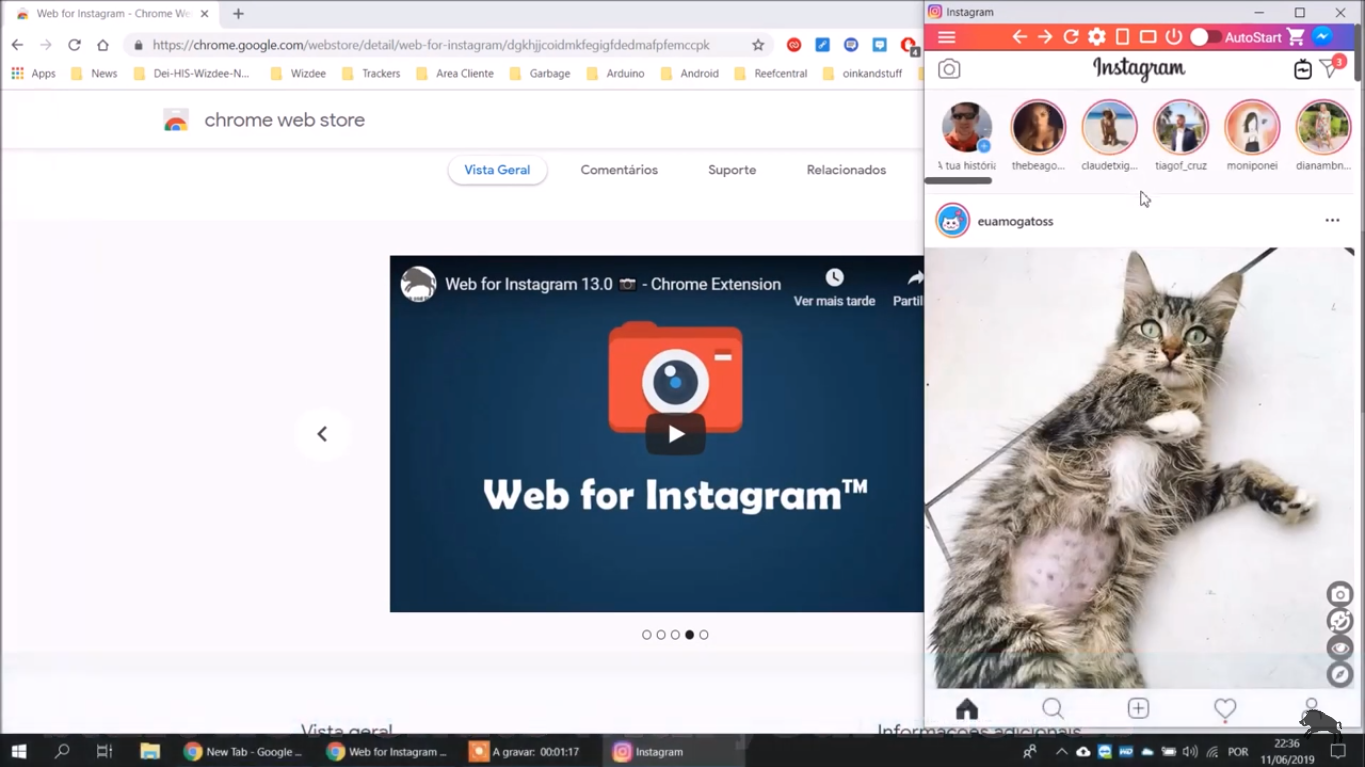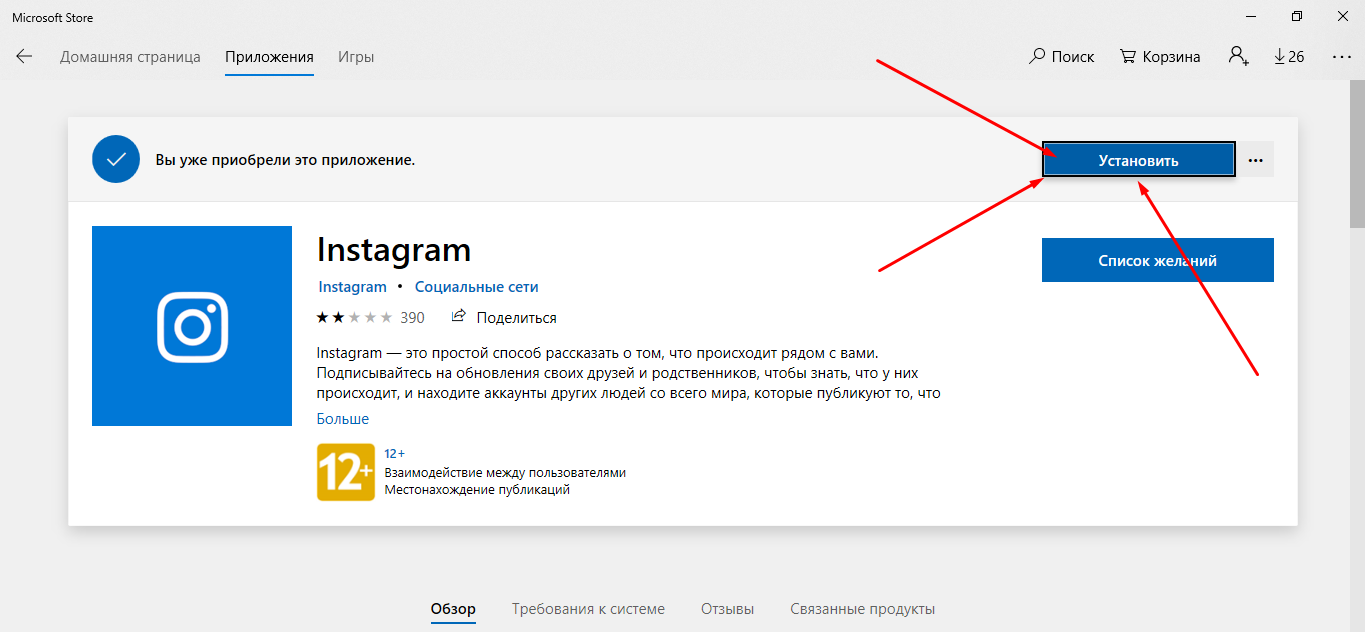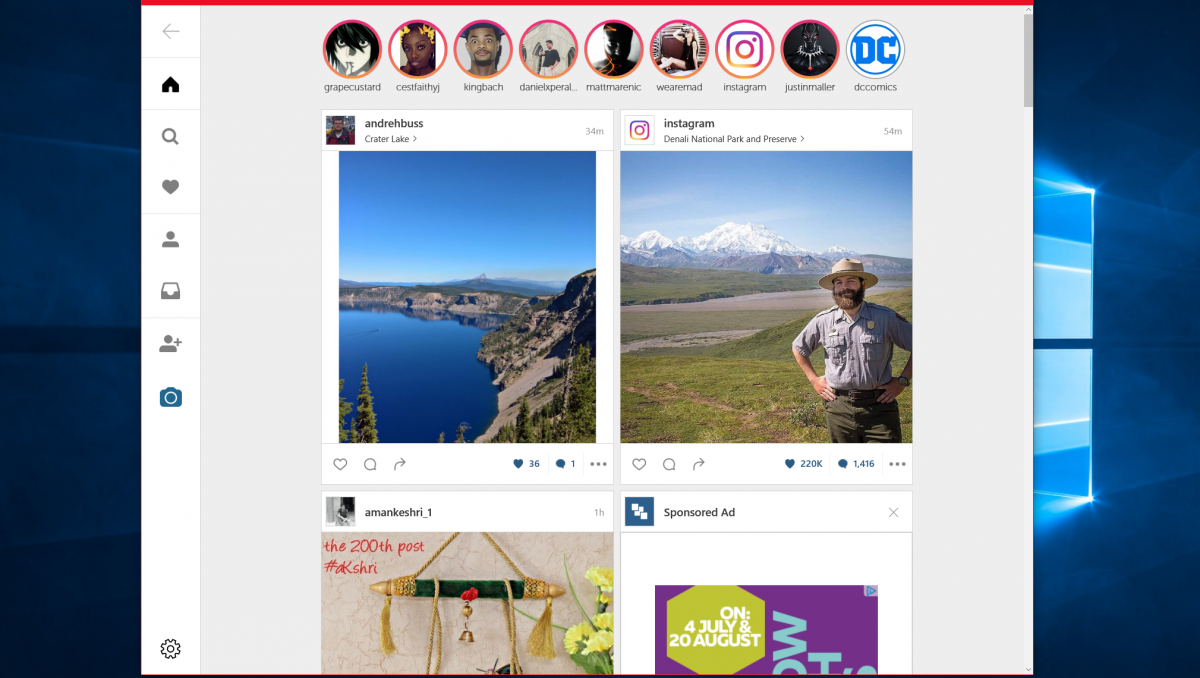- Instagram для компьютера
- Установка Инстаграм
- Вариант 1: Магазин Windows
- Вариант 2: Эмулятор Android
- Скачать Инстаграм на компьютер или ноутбук
- О приложениях
- Системные требования приложений
- Плюсы и минусы приложений
- Где найти приложения инстаграм для ПК
- RuInsta
- Gramblr
- Instapic
- Андроид-эмулятор Bluestacks
- Онлайн-сервисы
- Как установить на компьютер эмуляторы
- Через Play Market
- Через Apk
- Достоинства и недостатки способов
- Установка расширения для браузеров
- Варианты установки для Windows 10
- ТОП-10 звезд инстаграма
Instagram для компьютера
Часто пользователи Instagram интересуются, можно ли установить приложение на ПК. Ведь не всегда есть возможность просматривать и загружать фотографии с мобильного устройства. Кроме того, не всем это кажется удобным. Ведь с монитора компьютера или экрана ноутбука получится лучше разглядеть изображение или прослушать трансляцию в фоновом режиме
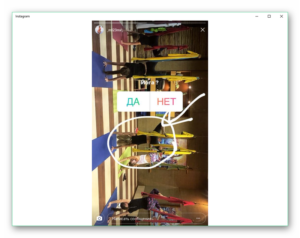
Установка Инстаграм
Существует два простых варианта, как скачать Инстаграм на компьютер бесплатно: с помощью Магазина Windows и эмулятора Android. Причем первый из них доступен только для пользователей «десятки». А второй подойдет для компьютеров с любой версией операционной системы.
Вариант 1: Магазин Windows
Для Windows 10 существует отдельный клиент Инстаграма. К сожалению, он не способен полностью заменить мобильную версию. Дело в том, что с его помощью не получится добавить новое готовое изображение. Доступны только функции обновления аватарки и Stories с помощью снимков с веб-камеры. Но на просмотр никаких ограничений нет.
Скачать Инстаграм на компьютер с «десяткой» выйдет через Microsoft Store. Это магазин приложений Виндовс, который встроен в операционную систему. Открыть его получится из меню «Пуск». Ближе к концу списка программ расположен элемент с названием «Магазин», нажмите на него ЛКМ.
В правом верхнем углу присутствует форма поиска. Введите в нее Instagram и кликните по первому пункту в контекстном меню. На новой странице найдите надпись «Получить». Ее нажатие запустит загрузку и инсталляцию приложения.
Вместо этого можно перейти в браузере на страницу https://www.microsoft.com/ru-ru/store/p/instagram/9nblggh5l9xt. Всплывет окошко подтверждения, в нем выберите «Открыть приложение…».
Когда инсталляция завершится, не стоит сразу же закрывать Магазин Виндовс. Предварительно активируйте пункт «Закрепить на…».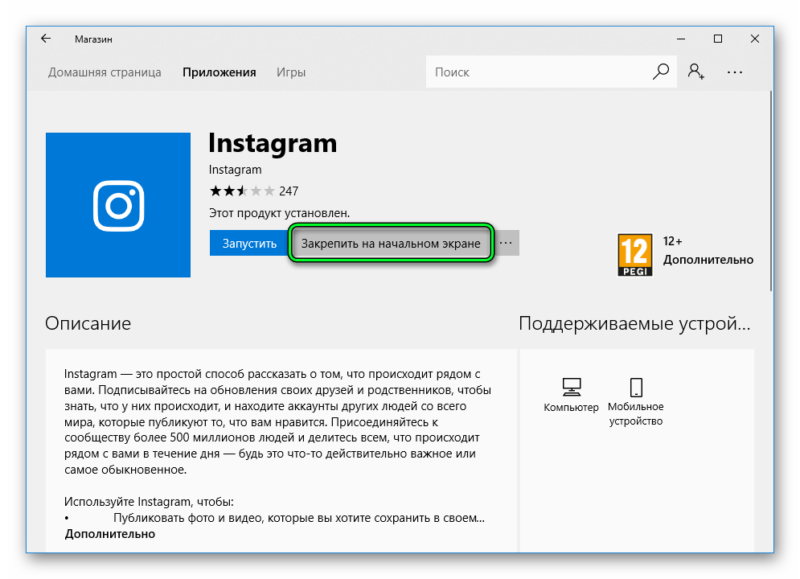
Вариант 2: Эмулятор Android
Instagram скачать на компьютер этим способом несколько сложнее, чем в предыдущем случае. Но с задачей все равно сможет справиться любой желающий. В данной ситуации будет использоваться эмулятор Android. Он позволяет запускать мобильные приложения на ПК.
Одной из лучших программ для этих целей считается Nox App Player. Она отличается простотой установки и настройки, а также низкими системными требованиями.
Официальный сайт — https://ru.bignox.com/. Отсюда вы можете загрузить эмулятор Андроида. Когда скачка завершится, запустите инсталляционный файл. Если нужно сменить будущее местоположение программы, нажмите «Настроить». Там же присутствуют опции создания ярлыков и автозапуска. Чтобы начать процесс, выберите «Установить».
В финальном окне кликните по надписи «Пуск». Некоторое время уйдет на конфигурацию Nox. Потом запустится инструктаж по использованию эмулятора. В данном случае в нем нет необходимости, завершите его. На рабочем столе раскройте каталог Google. Оттуда нужно запустить Play Market.
Войдите в профиль Гугл или создайте новый. Синхронизацию данных можно отключить. Вызовите поисковую форму и введите Instagram. Нажмите на кнопку загрузки, а затем дождитесь установки.
Примечание: учетные записи Google и Instagram никак не связаны. Для входа в Play Market можно использовать любой подходящий аккаунт.
Вот так можно скачать Инстаграмм для компьютера. Подойдут и другие эмуляторы, например, BlueStacks. В данном случае разницы в их использовании не будет никакой, выбирайте по своему вкусу.
Скачать Инстаграм на компьютер или ноутбук
Сегодня в инстаграме зарегистрировано 1,1 миллиарда людей. То есть каждый седьмой человек на планете имеет свой аккаунт. Но пользоваться социальной сетью могут только владельцы смартфонов, что не всегда удобно, поэтому появление различных сторонних приложений для компьютерных платформ было лишь вопросом времени.
О приложениях
Сразу стоит упомянуть о заявлении Facebook (прямых владельцев сети), что инстаграм на ПК от них ждать не стоит, и социальная сеть была и будет представлена только для мобильных платформ. Поэтому все имеющиеся в открытом доступе приложения на комп – это пиратский софт.
Единственным исключением стало приложение для Windows 10. Клиент могут скачать все, у кого стоит официальная версия Виндовс и есть доступ к онлайн-магазину Microsoft Store. Только это приложение дает пользователям быстро и полноценно использовать весь функционал социальной сети.
Кроме нее, есть еще ряд популярных инструментов – RuInsta, Gramblr, Instapic, андроид-эмулятор Bluestacks, расширения для Google Chrome и Opera. Также стоит упомянуть, что у инстаграма есть официальная браузерная версия, но функционал здесь сильно порезан. Все, что могут делать пользователи, – это просматривать сториз, обновления в ленте, комментировать и лайкать фотографии.
Системные требования приложений
Кроме наличия скоростного интернета, системных требований программы не имеют. Единственный нюанс – на маломощных ПК возможны подвисания и небольшая скорость срабатывания. Для большинства современных компьютеров запуск приложений не составит труда.
Плюсы и минусы приложений
Конечно, стоит понимать, что действия, предпринимаемые разработчиками социальной сети, направлены исключительно для удобства мобильных пользователей. Поэтому, насколько бы хорошими ни были программы для ПК, до телефонной версии им далеко.
С помощью приложения от Microsoft и андроид-эмуляторов, конечно, можно записывать сториз, запускать прямые эфиры, искать пользователей, просматривать и подписываться на профили, комментировать, лайкать, вести переписку в директе и выкладывать фотографии, но зачастую пользователя ждет плохая адаптация и низкое быстродействие.
Но есть и свои плюсы. Сторонний софт предлагает другие интересные функции, недоступные официальному приложению. Например, они могут собирать статистику аккаунтов, иметь дополнительные инструменты по обработке и редактированию фото и видео, дают возможность сохранять фотографии прямо на компьютер и пр.
Где найти приложения инстаграм для ПК
Тем, у кого нет лицензированного ПО, придется использовать приложения, перечисленные выше. Чтобы ими пользоваться, их нужно найти и скачать. Ниже будет рассмотрено, где и как это сделать.
RuInsta
По неизвестным причинам официальный сайт приложения больше не работает, но оно все также распространяется по сайтам с нелицензионным софтом. Чтобы скачать приложение на комп, нужно вбить в поисковую строку браузера «скачать RuInsta» и перейти на любой из предложенных сайтов. Например, на такой, как представлен ниже.
После нажатия на значок скачивания приложение установится всего за несколько минут и откроется автоматически. Останется только пройти авторизацию.
Интерфейс довольно специфический, и к нему нужно привыкнуть. Функционал ограничен просмотром и поиском новых профилей, возможностью подписываться, лайкать, оставлять комментарии, просматривать ленту и снимать сториз. Директа здесь нет.
Gramblr
Gramblr позволяет не только сидеть в социальной сети, но и активно раскручивать свой аккаунт. Главное преимущество софта – возможность загружать фотографии прямо с компьютера с использованием фирменных Instagram-фильтров. Приложение можно найти аналогично предыдущему.
Instapic
Эта программа дает полный доступ к функционалу сети. Главные достоинства – возможность создавать аккаунт напрямую и незаменимая для любителей сохранять картинки возможность скачивать фотографии. Приложение распространяется все на тех же сайтах.
Андроид-эмулятор Bluestacks
Задумка у разработчиков была вполне отличная – создать программу, эмулирующую работу операционной системы Андроид. Но к сожалению, клиент получился очень громоздким. Зато после скачивания эмулятора пользователю доступен не только инстаграм, но и любые приложения из Плей Маркета.
Главное преимущество – полный функционал, который есть только у пользователей мобильных устройств.
Онлайн-сервисы
Конечно, не обязательно нагружать систему и скачивать нелицензированное ПО, ведь есть веб-ресурсы, с помощью которых можно пользоваться инстаграмом во вкладке браузера.
Зарекомендовавшие себя сервисы:
- Довольно популярный сервис, позволяющий серфить по интересующим профилям без обязательной авторизации, главное – знать, как человек подписан. Также в помощь множество готовых хэштэгов. Адрес сайта – https://www.webstagram.biz.
- Iconosquare. Сервис платный. При этом есть бесплатный период на 14 дней. Помимо стандартного пользования соцсетью, сервис предлагает сбор статистики, затрагивая даже самые незначительные нюансы, вроде количества лайков от неподписанных юзеров. Iconosquare отлично подходит для тех, кто пользуется сетью для заработка. Ссылка: https://pro.iconosquare.com/signin.
Как установить на компьютер эмуляторы
Кроме вышеупомянутого BlueStacks, существуют еще несколько неплохих эмуляторов вроде MEmu, Remix OS Player, Nox App Player. Все они работают по одному и тому же принципу, поэтому установку можно рассмотреть на примере самого популярного – BlueStacks.
Итак, для начала нужно скачать сам эмулятор. Для этого достаточно прописать его название в адресной строке: первым будет предложен официальный сайт разработчиков.
Процесс установки следующий:
- Зайти на сайт и нажать на большую зеленую кнопку «Скачайте BlueStacks».
- После загрузки установочника кликнуть по нему и подтвердить действие.
- Подождать, пока в автоматическом режиме пройдет установка и на рабочем столе появится ярлык программы. Кликнуть по нему, после чего в распоряжении пользователя будут все приложения из Плей Маркета. Кстати, первый запуск эмулятора будет дольше обычного, так что придется подождать пару минут.
После запуска можно приступать к установке инстаграма. Тут есть два варианта. В первом необходимо вспомнить логин и пароль от учетной записи Google, во втором случае – скачать соцсеть напрямую.
Через Play Market
Установка с помощью Плей Маркета идентична установке через мобильные устройства. После запуска эмулятора нужно зайти в Play Market. Программа предложит это сделать сразу после входа. Если регистрации нет, можно зарегистрироваться прямо через эмулятор.
После завершения авторизации пользователь получает доступ к магазину приложений. Если программа не зайдет в него сразу, нужно дополнительно кликнуть по нему в меню программы.
Теперь остается в строке поиска прописать «Instagram» и пройти стандартную установку прямо как на смартфоне.
Теперь при очередном входе в эмулятор иконка приложения будет в основном меню, при клике на которую пользователь получает интерфейс и функционал оригинального приложения. Дизайн будет как на android-планшете.
Через Apk
Чтобы установить приложение без помощи Плей Маркета, нужно скачать инстаграм на ноутбук напрямую с интернета. Для этого необходимо прописать в адресной строке «Скачать инстаграм» и загрузить его с любого сайта или чуть ниже.
Скачанный файл будет в формате apk, который предназначен для ОС Андроид. Теперь нужно зайти в эмулятор и в основной строке поиска вбить «Instagram». Программа сама найдет скачанный файл и предложит установить.
Достоинства и недостатки способов
Каждый из способов более-менее удобен, но в первом случае единственной проблемой будет создание гугл-аккаунта для доступа в Плей Маркет. Во втором случае придется дополнительно обращаться к поисковику, чтобы скачать отдельный файл, и не факт, что в его составе не будет вредоносного ПО, ведь в обход официального магазина приходится скачивать приложения с сомнительных сайтов. Качая через эмулятор, пользователь получит безопасные файлы и привычный способ установки.
Установка расширения для браузеров
Также существуют специальные расширения для браузеров, которые полностью повторяют интерфейс и функционал мобильного приложения. Кроме этого, они позволяют скачивать фотографии и видео с соцсети.
К сожалению, расширения есть не у всех браузеров. Например, для пользователей браузера от Яндекс расширения нет. А вот для Google Chrome оно устанавливается в несколько кликов. Для этого нужно:
- Зайти в магазин расширений от гугл. Можно кликнуть по ссылке: https://chrome.google.com/webstore/category/extensions?hl=ru.
- В строке поиска вверху слева написать слово «Instagram».
- Выбрать любое из предложенных расширений и нажать на кнопку установки. Если значок расширения не появится через пару минут в верхнем правом углу, необходимо перезапустить браузер.
Установленное расширение будет выглядеть так.
Варианты установки для Windows 10
Пользователям лицензированного Windows 10 нет нужды лазить по сомнительным сайтам и скачивать потенциально вредоносное ПО. Достаточно скачать инстаграм на компьютер через магазин Microsoft, доступный для 10-й версии окон.
Для этого нужно:
- Зайти в Microsoft Store.
- В строке поиска прописать нужное приложение.
- Кликнуть на иконку инстаграма и нажать на кнопку установки.
Интерфейс здесь немного переработан под общую стилистику «десятки», но по функционалу клиент не уступает стандартному мобильному приложению.
Тем, у кого нет лицензированного ПО, придется качать с интернета, но в большинстве случаев система все равно потребует ввести код безопасности, который высылается только пользователям с лицензией.
ТОП-10 звезд инстаграма
Меньше чем за десятилетие инстаграм стал пристанищем для всех мировых звезд. В раскрученном аккаунте с миллионной аудиторией один рекламный пост может стоить десятки тысяч долларов. Поэтому все медийные лица стараются иметь персональный аккаунт, привлекая туда своих поклонников.
Аккаунты с самой большой аудиторией в 2019 году имеют такие лица:
- Ким Кардашьян. @kimkardashian. Обладательнице самой известной попы по совместительству принадлежит самый популярный аккаунт. Сегодня ее аудитория составляет 143 млн пользователей.